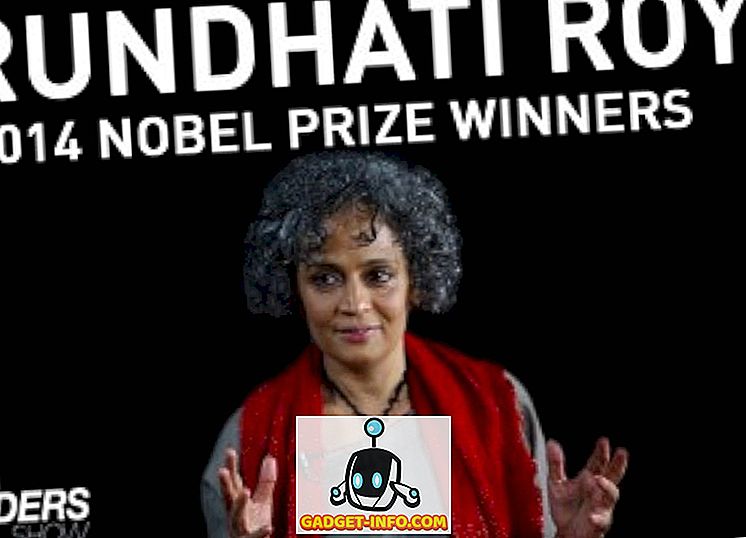Jika Anda merasa koneksi Internet Anda lebih lambat dari yang seharusnya atau Anda perhatikan bahwa situs web tertentu diblokir saat menjelajah, itu bisa jadi karena semua lalu lintas Internet Anda melalui server proxy.
Server proxy pada dasarnya hanyalah komputer lain yang berada di antara Anda dan ISP Anda. Biasanya dikonfigurasikan di lingkungan perusahaan untuk memfilter lalu lintas web ke dan dari komputer karyawan. Pada artikel ini, saya akan menunjukkan kepada Anda bagaimana Anda dapat memeriksa pengaturan proxy Anda untuk melihat apakah komputer Anda memang menggunakan server proxy atau tidak.
Dalam kebanyakan kasus, Anda sebenarnya tidak dapat mematikan server proxy, karena server tersebut dikendalikan oleh administrator. Namun, ada kalanya komputer pribadi secara tidak sengaja atau jahat diatur untuk menggunakan server proxy.
Periksa Pengaturan Proxy di Windows
Di Windows, sebagian besar browser akan menggunakan pengaturan proxy yang ditetapkan pada komputer. Setiap browser memiliki halaman pengaturan untuk menyesuaikan pengaturan proxy, tetapi mereka biasanya hanya menautkan ke dialog pengaturan di Windows itu sendiri.
Di Windows 10, ada dua cara untuk mengubah pengaturan: melalui aplikasi Pengaturan atau melalui Panel Kontrol tradisional. Saya akan menyebutkan kedua metode di sini karena metode Control Panel adalah apa yang Anda perlukan untuk Windows 7, 8 atau Windows Vista.
Aplikasi Pengaturan 10 Windows
Klik Mulai dan kemudian klik pada ikon roda gigi ( Pengaturan ) di paling kiri. Di Pengaturan, klik Jaringan & Internet .
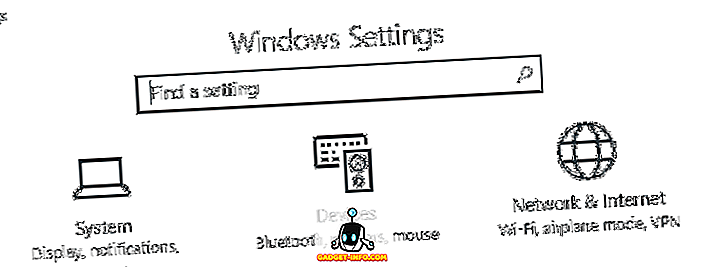
Di panel sebelah kiri, klik pada Proxy di bagian paling bawah.
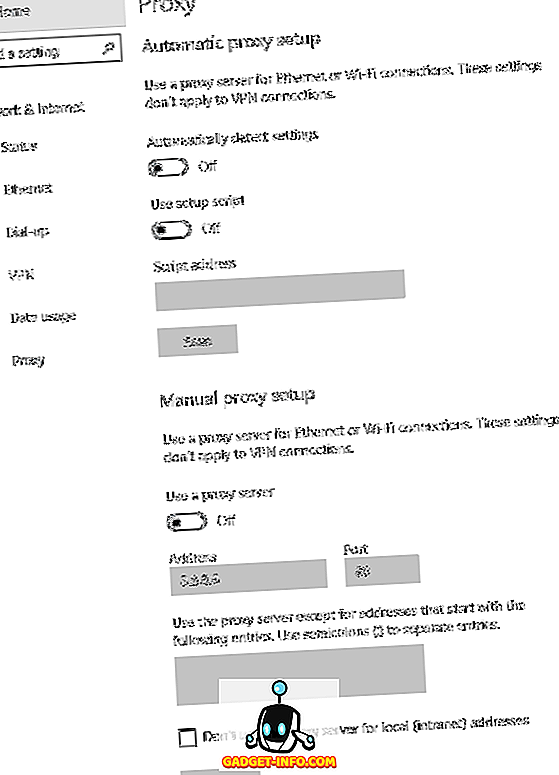
Di sini Anda memiliki semua pengaturan yang terkait dengan pengaturan proxy di Windows. Ini pada dasarnya dibagi menjadi dua konfigurasi: baik pengaturan proxy Otomatis atau Manual . Dalam 99% kasus, semuanya harus disetel ke Mati . Jika ada yang dihidupkan, lalu lintas web Anda bisa melalui proxy.
Panel kendali
Jika Anda menggunakan versi Windows yang lebih lama atau jika Anda menyukai cara yang lama, Anda dapat mengedit pengaturan yang sama melalui Control Panel. Perhatikan bahwa cara apa pun yang Anda pilih untuk mengedit pengaturan, hanya ada satu set pengaturan proxy di Windows.
Setelah Anda membuka Panel Kontrol, klik saja Opsi Internet .
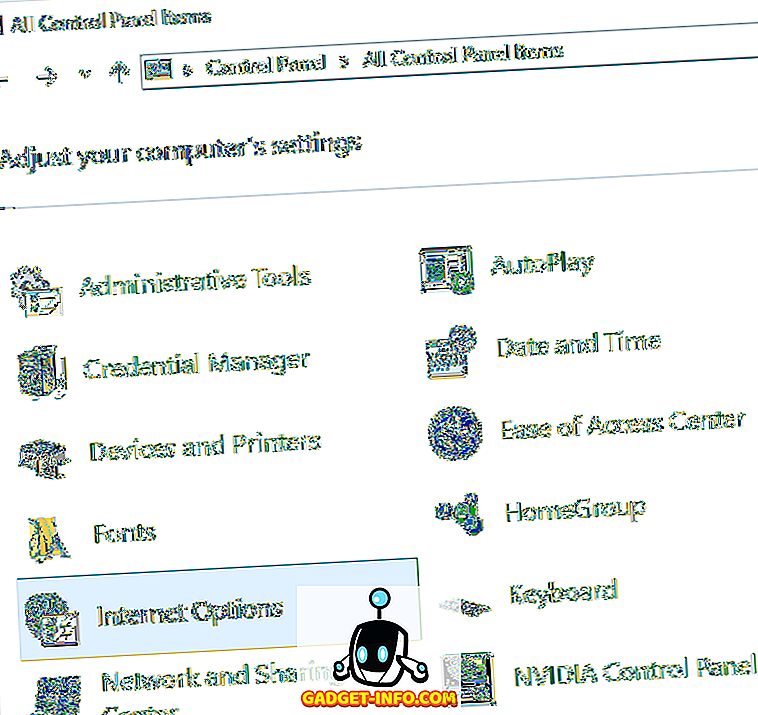
Dalam dialog Opsi Internet, silakan dan klik pada tab Koneksi dan kemudian klik pada pengaturan LAN di bagian bawah.
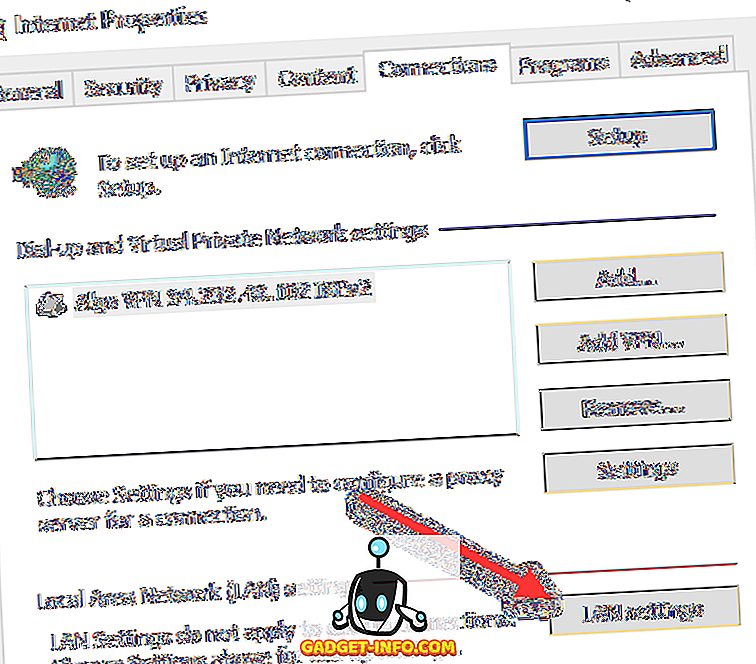
Di sini Anda akan melihat semua pengaturan yang sama seperti pada aplikasi Pengaturan yang ditunjukkan di atas. Apa pun yang Anda konfigurasikan di sini akan muncul di sana dan sebaliknya.
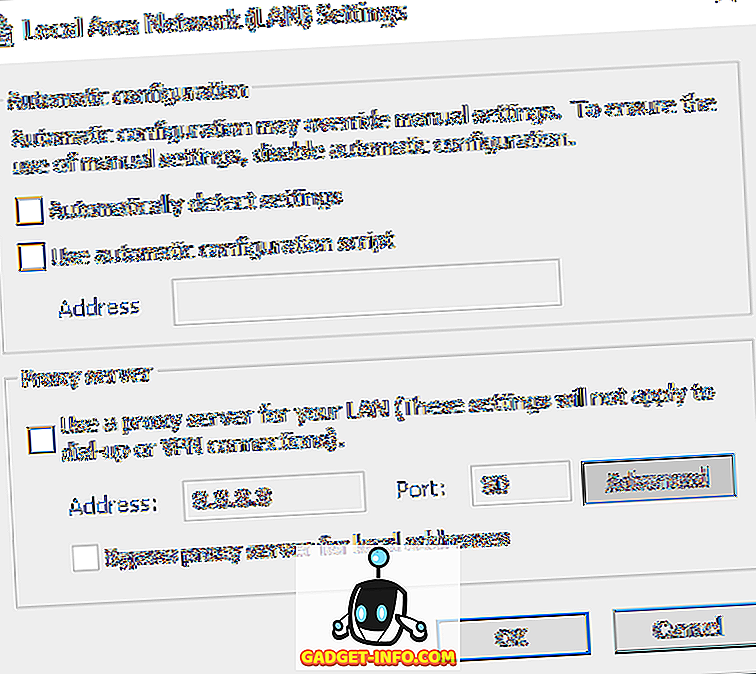
Periksa Pengaturan Proxy di Mac OS X
Jika Anda menggunakan Mac dengan OS X, prosedurnya mirip. Anda harus mengubah pengaturan proxy di Preferensi Sistem karena ini adalah tempat sebagian besar browser memeriksa secara otomatis.
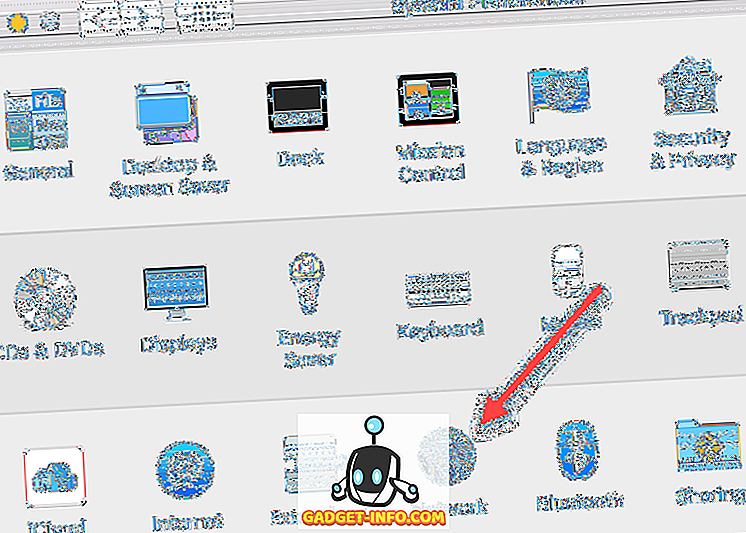
Buka System Preferences dan klik Network . Di sisi kiri, pastikan untuk memilih koneksi jaringan yang aktif atau terhubung. Anda dapat memiliki pengaturan proxy yang berbeda untuk setiap jenis koneksi jaringan.

Di bagian bawah, klik tombol Advanced . Klik pada tab Proxy dan Anda akan melihat banyak protokol berbeda yang dapat Anda konfigurasi.
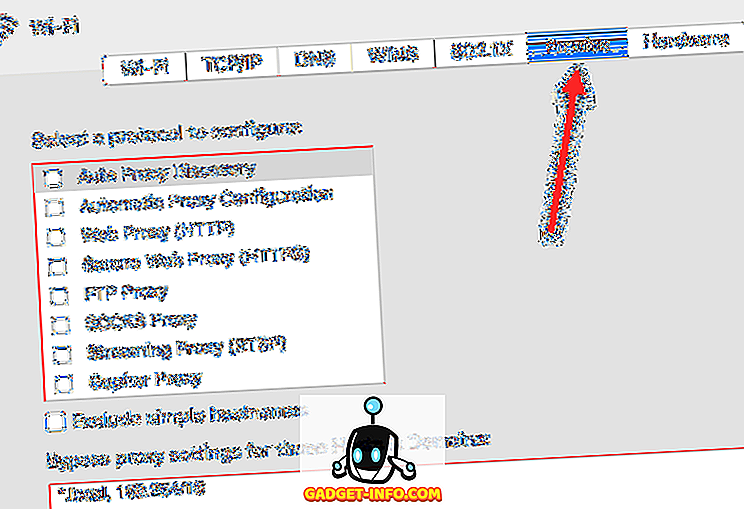
Misalnya, jika Anda mengklik Web Proxy (HTTP), Anda dapat memasukkan alamat IP server proxy, nomor port, nama pengguna, dan kata sandi.
Periksa Pengaturan Proxy di Linux
Di Linux, itu sangat tergantung pada distribusi apa yang Anda jalankan. Namun, sebagian besar akan berupa versi KDE atau GNOME. Misalnya, di Linux Mint Cinnamon, yang berbasiskan GNOME, Anda akan mengklik tombol dan kemudian klik Pengaturan Sistem .
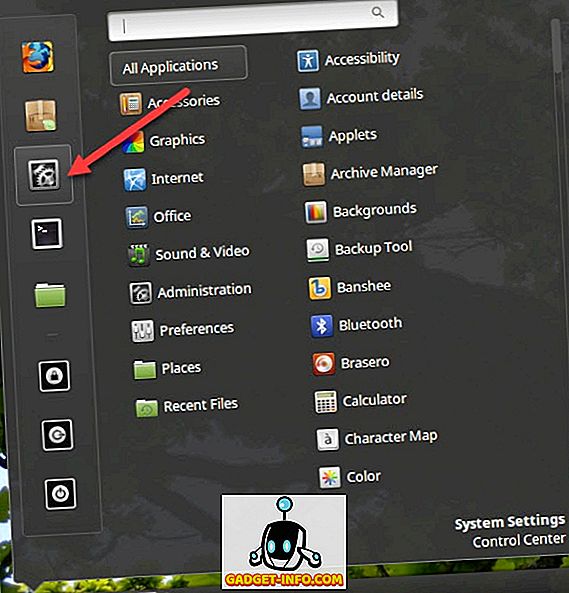
Selanjutnya, Anda akan gulir ke bawah ke Hardware dan kemudian klik Networking .
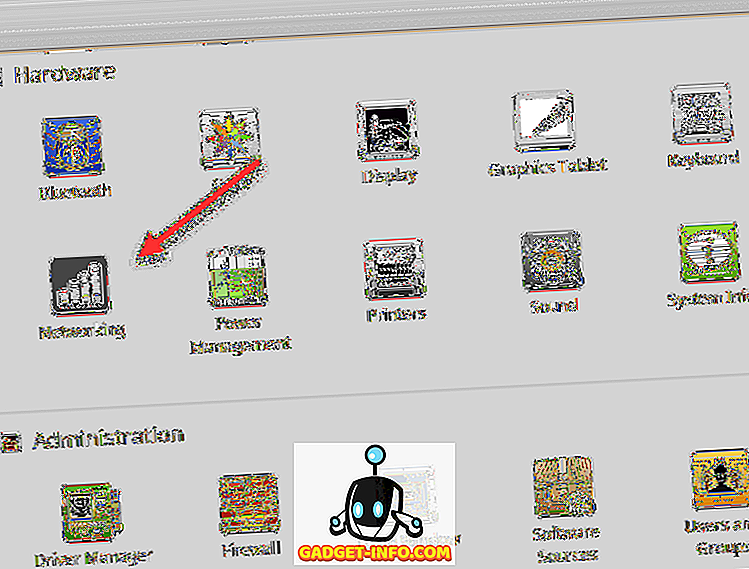
Terakhir, jika Anda mengklik Proksi Jaringan, Anda dapat memilih dari Otomatis atau Manual .

Ini prosedur yang hampir sama untuk Ubuntu juga, yang menggunakan Unity dan GNOME. Ini akan berbeda jika Anda menggunakan lingkungan desktop yang berbeda. Jika Anda memiliki pertanyaan, jangan ragu untuk berkomentar. Nikmati!